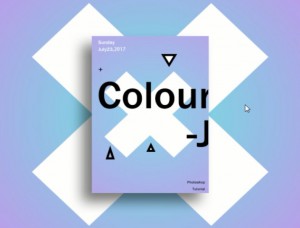PS打造渲染出高光抽象背景美女海报效果(4)
来源:ENET
作者:悍燃
学习:12181人次
用雨笔刷如图添加一些下雨效果

使用白色软笔刷,刷出一些灯光效果,适当调整不透明度

下面看一效果

到这里基本就算完成了,剩下的就是调整图层填充颜色,你可以更具需要调处喜欢的颜色,下面使用径向模糊。
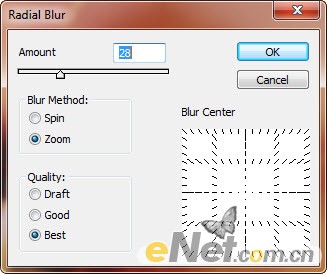
使用“动感模糊”,做一个深黄色的渐变,并设置混合模式为“叠加“。并在扭曲的纹理上添加一些光,用软角笔刷,并设置不透明度为30%左右


新建层,在图中用画笔工具,添加一些高亮线条,并设置不透明度为40-60%,起到高光的效果

得到最终效果!

学习 · 提示
相关教程
关注大神微博加入>>
网友求助,请回答!